电脑启动不了的原因与解决办法
电脑无法启动的原因及解决方法

电脑无法启动的原因及解决方法引言:电脑在我们日常生活中扮演着重要的角色,然而它偶尔会遭遇无法启动的问题,给我们的工作和学习带来困扰。
本文将介绍电脑无法启动的常见原因,并提供解决方法,帮助读者快速解决这一问题。
一、电源问题电源是电脑正常工作的基础,如果电脑无法启动,首先要检查电源是否正常工作。
以下是一些可能的电源问题及其解决方法:1.1 电源插头松动:检查电源插头是否插紧,若发现松动,将其重新插紧即可。
1.2 电源线故障:检查电源线是否损坏,可以尝试更换新的电源线。
1.3 电源开关问题:检查电源开关是否打开,若未打开,将其打开并重新启动电脑。
1.4 电源故障:若上述方法均无效,可能是电源本身出现故障,建议更换新的电源。
二、硬件问题硬件问题也是导致电脑无法启动的常见原因之一。
以下是一些可能的硬件问题及其解决方法:2.1 内存故障:电脑无法启动时,可以尝试将内存条取出并重新插入,确保其与插槽接触良好。
2.2 硬盘故障:若硬盘故障导致电脑无法启动,可以尝试连接硬盘到另一台电脑上,检查是否可以读取数据,若无法读取,说明硬盘可能损坏,建议更换新的硬盘。
2.3 显卡或显示器问题:若电脑启动但无法显示图像,可能是显卡或显示器出现问题,可以尝试重新连接显卡和显示器,或者更换新的显卡和显示器。
三、软件问题软件问题也是导致电脑无法启动的常见原因之一。
以下是一些可能的软件问题及其解决方法:3.1 操作系统崩溃:如果电脑启动时出现蓝屏错误或持续重启,可能是操作系统崩溃导致的。
可以尝试使用系统恢复盘或安全模式启动电脑,并进行系统修复。
3.2 病毒感染:电脑病毒感染可能导致无法启动,可以尝试使用杀毒软件进行全盘扫描并清除病毒。
3.3 驱动程序冲突:某些驱动程序不兼容或冲突可能导致电脑无法启动,可以尝试进入安全模式,卸载冲突的驱动程序并重新安装兼容的驱动程序。
结论:电脑无法启动可能是由于电源、硬件或软件问题所致。
本文介绍了一些常见的原因及其解决方法,希望能帮助读者解决电脑无法启动的问题。
电脑突然开不了机的原因与解决办法

电脑突然开不了机的原因与解决办法电脑突然开不了机的原因与解决办法电脑开不了机怎么办?相信很多电脑用户都遇到过这个问题。
作为电脑普遍容易出现的一个问题,导致的原因自然有很多。
下面是小编为大家整理的电脑突然开不了机的原因与解决办法,仅供参考,欢迎大家阅读。
电脑突然开不了机的原因与解决办法一、按开机键没有反应1、主板跳线安插错误出现此类问题,应该是新电脑或者给电脑清理灰尘后,动过跳线导致的,应先检查主板跳线处接口是否安插正确,如果实在拿不准就全部拔掉,用金属物短接“Power”的两根针脚,如果能够正常开机,那么首先排除的就是核心硬件的问题。
主板跳线的安装一直困扰着很多DIY用户,很多细小的跳线非常嘈杂而且一不小心就会装错,而目前市售主板产品的跳线针脚下方都标注了安装标识,对照英文相应插入即可解决问题。
2、电源开关未开/电源故障其次,如果在主板跳线安装检查无误,且机箱开关按键无故障的情况下,则应检查电源输入处的开关是否打开,如果排插、PC电源保持开启,且跳线和开关完全无误的情况下仍不能开机,那么即可初步判定是电源的损坏或故障。
在没有其它电源可替换的情况下。
此时我们应该拔掉电源所有输出插头,保持输入供电后短接绿色以及黑色线,尝试打开开关查看电源风扇是否转动且运行,如果不能,就可以判定PC电源损坏了。
3、机箱开机按键故障此类问题比较好排查,当成功短接“POWERSW”针脚并且能够正常开机;且开机跳线安插正确的情况下,仍然无法开机的,那么就请查看机箱开机按键是否有故障,比较简单的方法是将“RESETSW”跳线安插到“POWERSW”针脚中,如果能够正常开机即可判定机箱开机按键故障。
二、开机后无限重启点不亮电脑开机后无法点亮显示器,并且无限重启的情况一般出现在使用过几年的老主机中,但在新电脑首次开机时也会出现此类问题,此时要对核心硬件进行系统化的排查了,具体问题有以下三点:1、CPU过热CPU使用年限较长后,CPU上盖和散热器之间的导热硅脂已经烤干,将会严重影响散热效率,重则导致主机无限重启无法开机,此时应清理CPU散热器以及机箱内部灰尘,补加硅脂后再次尝试开机,平稳运行一段时间看看。
电脑无法开机的解决方法

电脑无法开机的解决方法电脑是我们日常工作和生活中不可或缺的工具,但有时候我们会遇到电脑无法开机的情况。
当电脑无法正常启动时,我们需要采取一些措施来解决问题。
本文将介绍几种常见的电脑无法开机原因以及相应的解决方法。
一、电源问题电脑无法开机的最常见原因之一是电源问题。
首先,我们需要检查电源线是否插紧、有没有断开或损坏。
如果电源线没有问题,我们可以尝试更换电源插座或插头,确保电源供应正常。
另外,电源开关是否打开也需要仔细检查。
如果以上方法都没有解决问题,可能是电源故障,我们可以尝试更换电源或请专业维修人员进行检修。
二、硬件问题除了电源问题,硬件故障也可能导致电脑无法开机。
首先,我们可以检查电脑内部的硬件是否连接良好,特别是内存条、硬盘、显卡等。
可以试着重新插拔一下这些硬件,确保它们牢固地连接在电脑主板上。
此外,如果有多条内存条,可以尝试单条插入,排查是否是某个内存条故障导致的问题。
如果以上方法无果,可以尝试使用其他工作正常的硬件进行替换,逐个排查可能存在问题的硬件。
三、软件问题除了电源和硬件,软件问题也可能导致电脑无法开机。
首先,我们可以尝试进入安全模式启动电脑。
在电脑开机过程中按下F8键,选择安全模式启动。
如果电脑可以进入安全模式,说明软件有冲突或受损的可能。
我们可以尝试卸载最近安装的软件或驱动程序,或者还原系统到之前正常的状态。
此外,电脑系统的错误或损坏也可能导致无法开机。
可以使用系统修复工具,如Windows系统的自带修复功能,对系统进行修复或重装。
四、病毒感染在电脑无法开机的原因中,病毒感染也是一个常见问题。
病毒可能导致系统崩溃或无法启动。
因此,我们需要进行杀毒操作。
首先,可以尝试使用杀毒软件对电脑进行全盘扫描,清除病毒。
如果无法进入系统,可以借助安装盘或U盘启动电脑,并在启动界面选择杀毒模式,进行病毒清除。
此外,预防病毒感染也非常关键,我们应该定期更新杀毒软件,避免下载和安装不明来源的软件,以及不随便点击可疑的链接或附件。
电脑无法 正常启动的原因分析有哪些

电脑无法正常启动的原因分析有哪些在我们日常使用电脑的过程中,可能会遇到电脑无法正常启动的情况。
这无疑会给我们的工作、学习和娱乐带来极大的困扰。
那么,究竟是什么原因导致电脑无法正常启动呢?下面我们就来详细分析一下。
电源问题是导致电脑无法正常启动的常见原因之一。
电源供应不足或者电源出现故障,都可能使得电脑无法获得足够的电力来启动。
比如说,电源线损坏、电源插座接触不良、电源适配器故障等,都有可能影响电源的正常供应。
如果是台式电脑,还可能是电源内部的元器件损坏,如电容鼓包、变压器故障等。
硬件故障也是造成电脑无法正常启动的重要因素。
硬盘出现问题是比较常见的情况。
硬盘损坏、坏道过多或者硬盘的数据线接触不良,都可能导致电脑在启动时无法读取硬盘中的系统数据。
内存故障也不容忽视。
内存条损坏、金手指氧化或者内存插槽接触不良,都可能引发电脑启动故障。
另外,显卡故障也会影响电脑的正常启动。
显卡损坏、显卡驱动程序异常或者显卡与主板不兼容等,都可能导致显示异常,从而使电脑无法正常启动。
主板故障同样可能导致电脑无法正常启动。
主板上的芯片组、电容、电阻等元器件损坏,或者 BIOS 设置错误,都可能影响电脑的正常启动。
例如,BIOS 中的启动顺序设置错误,可能导致电脑无法从正确的设备(如硬盘)启动。
软件问题同样可能导致电脑无法正常启动。
操作系统损坏是比较常见的情况。
比如,系统文件丢失、损坏或者感染病毒,都可能导致操作系统无法正常加载。
驱动程序问题也不容忽视。
如果新安装的硬件驱动程序不兼容或者安装错误,可能会导致系统在启动时出现故障。
此外,安装的软件与操作系统冲突,或者软件在系统启动时自动运行并出现错误,也可能导致电脑无法正常启动。
散热问题也可能影响电脑的正常启动。
如果电脑内部的散热不良,如 CPU 风扇故障、散热器灰尘过多等,可能会导致 CPU 等硬件温度过高。
当温度超过一定限度时,电脑可能会自动关机或无法正常启动,以保护硬件不受损坏。
如何修复电脑出现黑屏后无法启动的情况
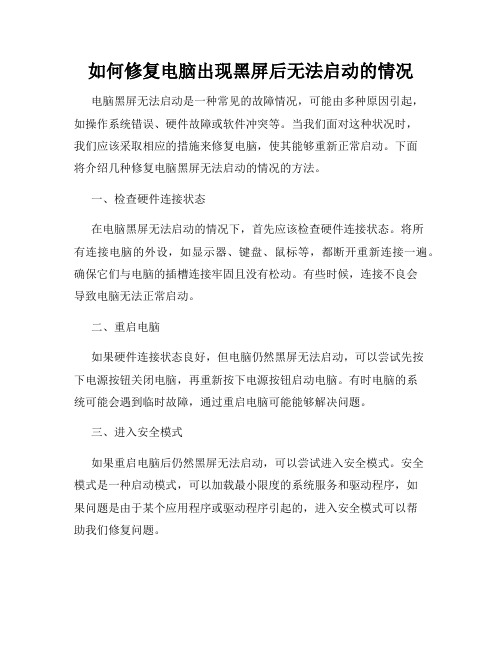
如何修复电脑出现黑屏后无法启动的情况电脑黑屏无法启动是一种常见的故障情况,可能由多种原因引起,如操作系统错误、硬件故障或软件冲突等。
当我们面对这种状况时,我们应该采取相应的措施来修复电脑,使其能够重新正常启动。
下面将介绍几种修复电脑黑屏无法启动的情况的方法。
一、检查硬件连接状态在电脑黑屏无法启动的情况下,首先应该检查硬件连接状态。
将所有连接电脑的外设,如显示器、键盘、鼠标等,都断开重新连接一遍。
确保它们与电脑的插槽连接牢固且没有松动。
有些时候,连接不良会导致电脑无法正常启动。
二、重启电脑如果硬件连接状态良好,但电脑仍然黑屏无法启动,可以尝试先按下电源按钮关闭电脑,再重新按下电源按钮启动电脑。
有时电脑的系统可能会遇到临时故障,通过重启电脑可能能够解决问题。
三、进入安全模式如果重启电脑后仍然黑屏无法启动,可以尝试进入安全模式。
安全模式是一种启动模式,可以加载最小限度的系统服务和驱动程序,如果问题是由于某个应用程序或驱动程序引起的,进入安全模式可以帮助我们修复问题。
要进入安全模式,可以按住电源按钮长按几秒钟,直到电脑关闭,再按下电源按钮启动电脑。
在启动时,不断按下F8或Shift+F8键,直到出现启动选项。
选择“安全模式”并按下回车键进入安全模式。
四、修复操作系统如果进入安全模式后仍然无法解决问题,可能是操作系统出现错误。
我们可以尝试修复操作系统来解决问题。
一种修复操作系统的方法是使用安全模式下的系统还原功能。
在安全模式下,点击开始菜单,然后选择“所有程序”-“附件”-“系统工具”,找到“系统还原”,选择一个恢复日期,按照提示进行操作即可。
另一种修复操作系统的方法是使用Windows安装盘。
将Windows安装盘插入电脑,重启电脑并按下任意键进入光驱启动。
选择“修复你的计算机”,然后选择操作系统,按照提示进行修复操作。
五、检查硬件问题如果以上方法都无法解决问题,可能是由于硬件故障引起的。
我们可以尝试检查硬件问题来排除故障。
电脑无法开机怎么办

电脑无法开机怎么办电脑已经成为生活中不可或缺的工具,但当我们遇到电脑无法开机的问题时,可能会感到十分困惑和担忧。
本文将为大家介绍一些常见的电脑无法开机的原因和解决方法,希望能够帮助大家顺利解决这一问题。
第一种情况:电源故障当我们按下电源按钮后,电脑没有任何反应,完全没有显示器亮起或任何声音时,很可能是电源故障导致的。
解决方法如下:1. 检查电源插头是否正确插入电源插座,并确保电源开关打开。
2. 检查电源线是否损坏或有松动,如果有,更换或重新连接电源线。
3. 当以上操作都没有效果时,考虑更换电源。
第二种情况:硬件故障当我们按下电源按钮后,电脑启动了一会儿,但很快就突然关机或没有任何显示时,很可能是硬件故障导致的。
解决方法如下:1. 检查内存条是否松动或损坏,如果是,重新插入或更换内存条。
2. 检查硬盘连接线是否坏了或松动,如果有,重新连接或更换连接线。
3. 检查显卡是否正确插入到主板上,如果不确定,可以重新插入显卡。
4. 当以上操作都没有效果时,可能是其他硬件故障,建议找专业技术人员进行检修。
第三种情况:软件故障当我们按下电源按钮后,电脑启动了,但很快出现蓝屏、重启或进入系统后自动关机等问题时,很可能是软件故障导致的。
解决方法如下:1. 尝试进入电脑的安全模式,通过按下F8或Shift+F8键,然后选择“安全模式”启动电脑。
2. 在安全模式下,可以通过卸载最近安装的软件或更新来解决问题。
3. 使用系统还原功能来恢复电脑到之前正常工作的状态。
4. 如果以上操作都无效,可能需要重新安装操作系统或找专业技术人员进行修复。
第四种情况:其他问题当我们按下电源按钮后,电脑启动了,但出现各种异常,如无法显示画面、出现奇怪的图像或声音问题等时,可能是其他问题导致的。
解决方法如下:1. 检查显示器的连接线是否松动或损坏,重新连接或更换连接线。
2. 检查显示器设置是否正确,如分辨率、刷新率等。
3. 检查外接设备是否与电脑兼容,如键盘、鼠标等。
电脑无法重启的解决方案
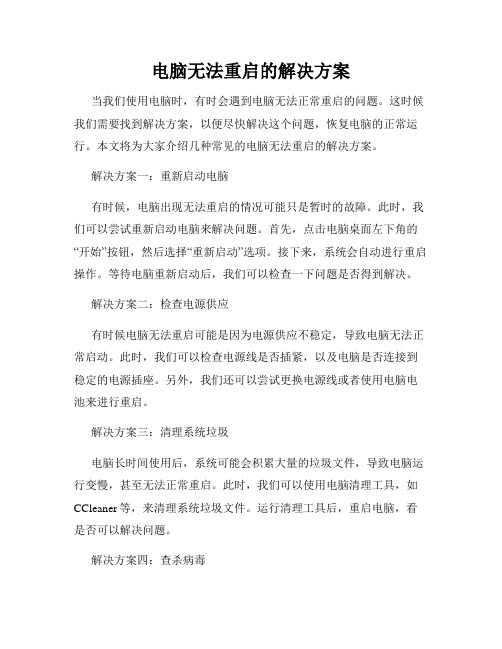
电脑无法重启的解决方案当我们使用电脑时,有时会遇到电脑无法正常重启的问题。
这时候我们需要找到解决方案,以便尽快解决这个问题,恢复电脑的正常运行。
本文将为大家介绍几种常见的电脑无法重启的解决方案。
解决方案一:重新启动电脑有时候,电脑出现无法重启的情况可能只是暂时的故障。
此时,我们可以尝试重新启动电脑来解决问题。
首先,点击电脑桌面左下角的“开始”按钮,然后选择“重新启动”选项。
接下来,系统会自动进行重启操作。
等待电脑重新启动后,我们可以检查一下问题是否得到解决。
解决方案二:检查电源供应有时候电脑无法重启可能是因为电源供应不稳定,导致电脑无法正常启动。
此时,我们可以检查电源线是否插紧,以及电脑是否连接到稳定的电源插座。
另外,我们还可以尝试更换电源线或者使用电脑电池来进行重启。
解决方案三:清理系统垃圾电脑长时间使用后,系统可能会积累大量的垃圾文件,导致电脑运行变慢,甚至无法正常重启。
此时,我们可以使用电脑清理工具,如CCleaner等,来清理系统垃圾文件。
运行清理工具后,重启电脑,看是否可以解决问题。
解决方案四:查杀病毒病毒感染是导致电脑无法正常重启的常见原因之一。
为了解决这个问题,我们可以使用杀毒软件对电脑进行全盘扫描,以便查杀潜在的恶意病毒。
扫描完成后,重启电脑,观察是否能够成功重启。
解决方案五:更新操作系统如果电脑出现无法重启的问题,有时候可能是因为操作系统存在bug,需要进行更新。
我们可以点击电脑桌面左下角的“开始”按钮,然后选择“设置”菜单,进入系统设置界面。
在设置界面中,选择“更新与安全”选项,然后点击“检查更新”按钮,进行系统更新。
更新完成后,重启电脑,看是否问题得到了解决。
总结电脑无法重启是一个非常常见的问题,但是我们可以通过一些简单的解决方案来解决这个问题。
本文介绍了重新启动电脑、检查电源供应、清理系统垃圾、查杀病毒以及更新操作系统等解决方案。
希望这些方法可以帮助到大家,让电脑能够恢复正常运行。
解决电脑无法开机的方法

解决电脑无法开机的方法电脑是我们日常生活中必不可少的工具,然而有时候我们可能会遇到电脑无法开机的问题,这给我们的工作和生活带来了很大的困扰。
本文将介绍一些常见的解决电脑无法开机的方法,希望能帮助到大家。
一、检查电源和电源线当电脑无法开机时,首先要检查电源和电源线是否正常。
可以尝试将电源线拔出再重新插入,确保插头与插座连接紧密。
同时,检查电源线是否有损坏,如有断裂或破损,应及时更换。
另外,还要确保电源开关处于开启状态。
二、检查硬件连接如果电脑无法开机,还需要检查硬件连接是否正确。
可以检查主板、内存条、显卡、硬盘等硬件是否插好,是否松动。
有时候,硬件松动或者插错位置也会导致电脑无法正常启动。
三、清理内存内存问题也是导致电脑无法开机的常见原因之一。
可以尝试将内存条取出,用橡皮擦拭金手指部分,然后重新插入。
这样可以清除内存条上的灰尘,提高接触性能,有助于解决开机问题。
四、重置BIOS设置BIOS是电脑的基本输入输出系统,如果BIOS设置错误,也会导致电脑无法正常启动。
可以尝试重置BIOS设置,将电脑恢复到出厂设置。
具体操作方法可以参考电脑的说明书或者在互联网上搜索相关教程。
五、检查硬盘硬盘问题也是导致电脑无法开机的常见原因之一。
可以尝试用其他电脑连接该硬盘,查看是否能够正常访问数据。
如果无法访问,可能是硬盘损坏导致的。
此时,可以尝试使用一些数据恢复软件来修复硬盘问题。
六、使用安全模式启动如果电脑无法正常启动,可以尝试使用安全模式启动。
安全模式可以在启动时按下F8或者其他指定按键进入。
在安全模式下,可以排除一些软件或驱动程序的干扰,找出问题所在。
七、重装操作系统如果以上方法都无法解决问题,最后的办法就是重装操作系统。
这个方法比较极端,会导致数据丢失,所以在操作之前一定要备份重要的数据。
重装操作系统可以清除电脑中的一些问题,使其恢复正常。
总结:以上是一些常见的解决电脑无法开机的方法,希望能对大家有所帮助。
在遇到电脑无法开机的问题时,不要慌张,可以按照以上方法一步步排查,相信问题总能得到解决。
电脑维修技巧如何修复电脑无法开机的问题

电脑维修技巧如何修复电脑无法开机的问题在现代社会,电脑已经成为人们日常生活中不可或缺的工具。
然而,总有一些时候电脑无法正常开机,给我们的生活和工作带来了很大的困扰。
本文将介绍一些常见的电脑维修技巧,帮助用户修复电脑无法开机的问题。
一、检查电源连接当电脑无法开机时,首先要检查电源连接是否正常。
确认电源插头已经插入插座并接通电源,同时检查电源线与电脑主机的连接是否松动。
若连接不紧密,应重新插拔电源线,确保连接牢固。
二、检查电源开关大部分电脑主机都配备有一个电源开关,若该开关未打开或故障,电脑将无法开机。
用户应检查主机背面的开关位置,确保开关处于打开状态。
若已经打开但仍无法开机,可以尝试关闭电源开关,并断开电源线,然后等待片刻后重新连接并打开电源开关,再试图开机。
三、检查显示器连接有时,电脑主机运行正常,但显示器无法正常工作,这会给用户造成误解。
用户在电脑无法开机时,应检查显示器与电脑主机之间的连接是否良好。
确保显示器的电源插头插入插座,同时检查显示器与主机之间的数据线连接是否松动。
若连接不紧密,应重新插拔数据线,确保连接良好。
四、清理内部灰尘长时间使用后,电脑内部会积聚灰尘,尤其是散热器和风扇部分。
过多的灰尘可能导致散热效果变差,使得电脑无法正常开机。
为此,用户可以将电脑主机打开,利用吹风机或专业的气体喷洒工具清理主板和其他部件上的灰尘。
但需要注意的是,清洁过程中要小心轻拿轻放,以免损坏电脑零部件。
五、重置BIOS设置有时候,电脑无法开机是因为BIOS设置错误或损坏。
用户可以通过重置BIOS设置来解决该问题。
具体操作方法是,在电脑开机过程中按下指定的按键(通常是Delete键或F2键)进入BIOS设置页面,然后选择恢复默认设置或加载预设设置。
修改完成后,保存并退出BIOS设置页面,然后尝试重新启动电脑。
六、更换电源条如果电脑无法开机的问题仍未解决,有可能是电源条故障导致的。
电源条是电脑主机与电源之间的连接设备,负责稳定供电。
电脑不能正常启动怎么办
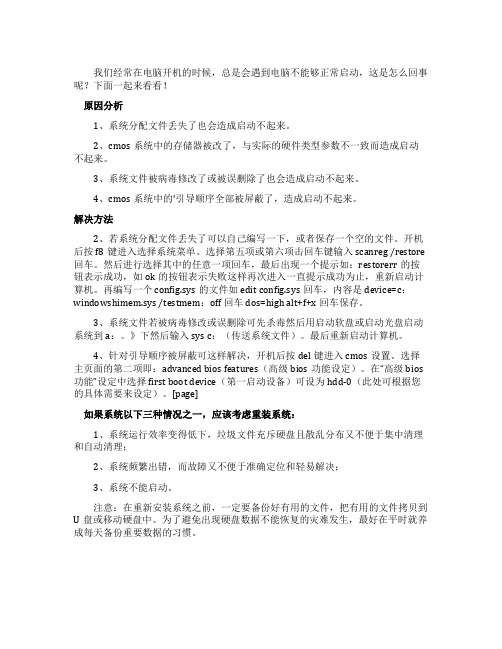
我们经常在电脑开机的时候,总是会遇到电脑不能够正常启动,这是怎么回事呢?下面一起来看看!原因分析1、系统分配文件丢失了也会造成启动不起来。
2、cmos系统中的存储器被改了,与实际的硬件类型参数不一致而造成启动不起来。
3、系统文件被病毒修改了或被误删除了也会造成启动不起来。
4、cmos系统中的'引导顺序全部被屏蔽了,造成启动不起来。
解决方法2、若系统分配文件丢失了可以自己编写一下,或者保存一个空的文件。
开机后按f8键进入选择系统菜单。
选择第五项或第六项击回车键输入scanreg /restore 回车。
然后进行选择其中的任意一项回车,最后出现一个提示如:restorerr的按钮表示成功,如ok的按钮表示失败这样再次进入一直提示成功为止,重新启动计算机。
再编写一个config.sys的文件如edit config.sys回车,内容是device=c:windowshimem.sys /testmem:off 回车dos=high alt+f+x回车保存。
3、系统文件若被病毒修改或误删除可先杀毒然后用启动软盘或启动光盘启动系统到a:。
》下然后输入sys c:(传送系统文件)。
最后重新启动计算机。
4、针对引导顺序被屏蔽可这样解决,开机后按del键进入cmos设置。
选择主页面的第二项即:advanced bios features(高级bios功能设定)。
在“高级bios 功能”设定中选择first boot device(第一启动设备)可设为hdd-0(此处可根据您的具体需要来设定)。
[page]如果系统以下三种情况之一,应该考虑重装系统:1、系统运行效率变得低下,垃圾文件充斥硬盘且散乱分布又不便于集中清理和自动清理;2、系统频繁出错,而故障又不便于准确定位和轻易解决;3、系统不能启动。
注意:在重新安装系统之前,一定要备份好有用的文件,把有用的文件拷贝到U盘或移动硬盘中。
为了避免出现硬盘数据不能恢复的灾难发生,最好在平时就养成每天备份重要数据的习惯。
电脑不能开机的原因及解决方案

电脑不能开机的原因及解决方案1. 电源问题电脑无法开机的一个常见原因是电源故障。
电源故障可能包括以下几个方面:•电源插座问题:确保电脑的电源线插入到电源插座中,并确保插座本身工作正常。
你可以尝试将电脑的电源线插入到其他可靠的插座中,检查是否能够解决问题。
•电源线问题:检查电源线是否损坏,如果有损坏的迹象,尝试更换一条电源线。
•电源开关问题:确保电源开关处于正常开启状态。
有些电脑会有物理开关,而其他电脑则会使用电源按钮。
无论哪种情况,确保开关正常工作。
•电源供应问题:电源供应器可能损坏或无法正常工作。
如果电脑无法开机,你可以尝试使用另一台可靠的电脑来测试你当前电脑的电源供应器。
如果供应器有问题,更换一个新的供应器可能解决问题。
2. 显示器问题有时候,电脑可能听得见启动声,但屏幕显示却保持着黑屏。
以下是一些可能的解决方案:•显示器电源问题:确保显示器正常工作并连接到电脑上。
你可以尝试重新插拔显示器的电源线,并检查显示器是否工作正常。
如果问题依然存在,尝试连接另一个显示器或尝试使用显示器的自检功能。
•显示器数据线问题:确保显示器的数据线连接牢固并没有损坏。
你可以尝试拔出并重新插入数据线,确保连接正常。
•显卡问题:如果你的电脑有独立显卡,那么该显卡可能出现问题。
你可以尝试重新连接显卡或者更换一个可靠的显卡来测试。
3. 内存问题电脑无法启动的另一个常见原因是内存问题。
以下是一些建议:•内存松动:检查内存条是否松动。
你可以尝试将内存条重新插入插槽中,并确保插入完全。
•内存损坏:如果内存损坏,电脑通常会发出蜂鸣声或者无法启动。
你可以尝试将内存条一个一个地拔出来,逐一进行测试,找出是否有某一条内存出现问题。
•内存不兼容:如果你最近更换了内存条,那么可能是因为内存不兼容导致电脑无法启动。
在购买内存时,确保与你的电脑兼容。
4. 硬盘问题硬盘故障可能导致电脑无法启动。
以下是一些可能的解决方案:•硬盘连接问题:检查硬盘连接是否正常。
电脑电源故障排除指南解决无法开机和突然关机的问题

电脑电源故障排除指南解决无法开机和突然关机的问题电源故障是电脑使用中常见的问题之一。
当电源出现故障时,可能会导致电脑无法开机或突然关机,给我们的正常使用带来不便。
本文将为大家介绍一些常见的电脑电源故障以及如何解决这些问题。
一、电脑无法开机的常见故障原因及解决办法1. 电源线松动或插头接触不良当电源线松动或插头接触不良时,电脑无法正常供电,导致无法开机。
此时,我们应该检查电源线是否牢固连接在电脑和插座上,确保插头与插座接触良好。
2. 电源开关关闭或故障电源开关未打开或出现故障时,电脑无法启动。
我们可以查看电源开关的状态,确保其已打开。
如果电源开关故障,需要更换新的电源开关。
3. 电源供电不足或电源损坏当电脑需要的电源供应不足或电源本身损坏时,电脑无法正常启动。
此时,我们可以检查电源是否正常工作,例如电源风扇是否正常转动,电源线是否有损伤。
若发现电源故障,需要更换一台新的电源。
4. 内部硬件故障有时,电脑无法启动是由于硬件故障所致。
我们可以尝试拆卸内存条、显卡等硬件,然后重新插上,以确保内部硬件连接良好。
如果问题依然存在,建议将电脑送修。
二、电脑突然关机的常见故障原因及解决办法1. 过热电脑内部温度过高可能导致电脑突然关机,以保护硬件不受损害。
这时我们可以清理电脑散热孔,使用散热垫或安装风扇来提高散热效果。
另外,合理使用电脑,避免长时间高负荷运行,也能减少过热导致的关机问题。
2. 过载当电脑硬件配置超过电源承载能力时,电脑可能会突然关机。
建议检查电源的额定功率是否满足当前硬件的需求,如果不满足,需要更换功率更大的电源。
3. 软件或系统问题电脑系统或软件异常也可能导致电脑关机。
我们可以尝试重新安装操作系统、更新软件或驱动程序,以解决可能的软件问题。
4. 电源线松动或插头接触不良电源线松动或插头接触不良可能导致电脑突然关机。
我们应该检查电源线是否牢固连接在电脑和插座上,确保插头与插座接触良好。
总结:通过以上对于电脑不能开机和突然关机的常见故障原因及解决办法的介绍,希望对大家能有所帮助。
常见电脑故障及解决方法
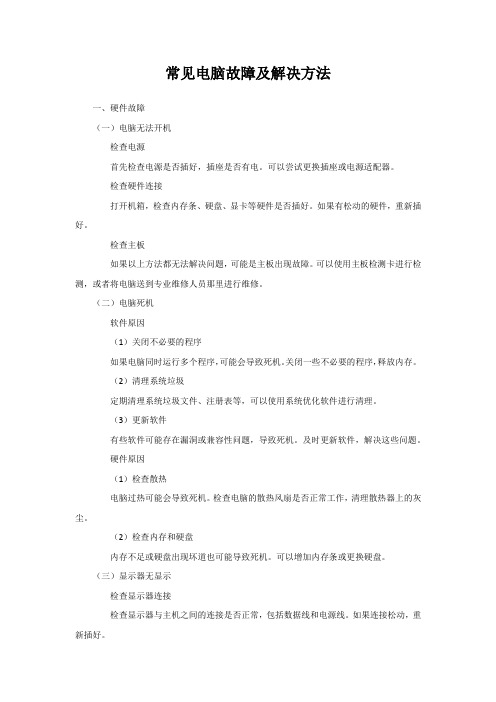
常见电脑故障及解决方法一、硬件故障(一)电脑无法开机检查电源首先检查电源是否插好,插座是否有电。
可以尝试更换插座或电源适配器。
检查硬件连接打开机箱,检查内存条、硬盘、显卡等硬件是否插好。
如果有松动的硬件,重新插好。
检查主板如果以上方法都无法解决问题,可能是主板出现故障。
可以使用主板检测卡进行检测,或者将电脑送到专业维修人员那里进行维修。
(二)电脑死机软件原因(1)关闭不必要的程序如果电脑同时运行多个程序,可能会导致死机。
关闭一些不必要的程序,释放内存。
(2)清理系统垃圾定期清理系统垃圾文件、注册表等,可以使用系统优化软件进行清理。
(3)更新软件有些软件可能存在漏洞或兼容性问题,导致死机。
及时更新软件,解决这些问题。
硬件原因(1)检查散热电脑过热可能会导致死机。
检查电脑的散热风扇是否正常工作,清理散热器上的灰尘。
(2)检查内存和硬盘内存不足或硬盘出现坏道也可能导致死机。
可以增加内存条或更换硬盘。
(三)显示器无显示检查显示器连接检查显示器与主机之间的连接是否正常,包括数据线和电源线。
如果连接松动,重新插好。
检查显卡如果显示器连接正常,可能是显卡出现故障。
可以将显卡重新插好,或者更换显卡。
二、软件故障(一)操作系统无法启动使用安全模式启动在电脑启动时按F8 键,选择安全模式启动。
如果能够进入安全模式,可以在安全模式下进行系统修复或杀毒等操作。
使用系统恢复盘如果安全模式也无法启动,可以使用系统恢复盘进行系统恢复。
(二)软件无法安装或卸载检查权限有些软件需要管理员权限才能安装或卸载。
以管理员身份运行安装程序或卸载程序。
清理注册表软件卸载不干净可能会导致无法安装或卸载。
使用注册表清理软件清理注册表。
(三)电脑中病毒使用杀毒软件安装杀毒软件,定期进行全盘扫描,及时查杀病毒。
注意上网安全避免访问不安全的网站,不要随意下载和安装来源不明的软件。
三、网络故障(一)无法连接网络检查网络连接检查网线是否插好,无线网络是否连接正常。
电脑无法开机的故障排查与修复方法
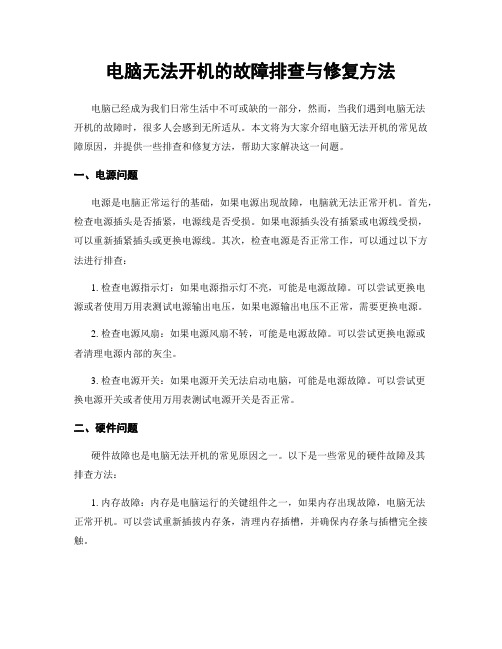
电脑无法开机的故障排查与修复方法电脑已经成为我们日常生活中不可或缺的一部分,然而,当我们遇到电脑无法开机的故障时,很多人会感到无所适从。
本文将为大家介绍电脑无法开机的常见故障原因,并提供一些排查和修复方法,帮助大家解决这一问题。
一、电源问题电源是电脑正常运行的基础,如果电源出现故障,电脑就无法正常开机。
首先,检查电源插头是否插紧,电源线是否受损。
如果电源插头没有插紧或电源线受损,可以重新插紧插头或更换电源线。
其次,检查电源是否正常工作,可以通过以下方法进行排查:1. 检查电源指示灯:如果电源指示灯不亮,可能是电源故障。
可以尝试更换电源或者使用万用表测试电源输出电压,如果电源输出电压不正常,需要更换电源。
2. 检查电源风扇:如果电源风扇不转,可能是电源故障。
可以尝试更换电源或者清理电源内部的灰尘。
3. 检查电源开关:如果电源开关无法启动电脑,可能是电源故障。
可以尝试更换电源开关或者使用万用表测试电源开关是否正常。
二、硬件问题硬件故障也是电脑无法开机的常见原因之一。
以下是一些常见的硬件故障及其排查方法:1. 内存故障:内存是电脑运行的关键组件之一,如果内存出现故障,电脑无法正常开机。
可以尝试重新插拔内存条,清理内存插槽,并确保内存条与插槽完全接触。
2. 硬盘故障:硬盘是存储电脑数据的关键设备,如果硬盘出现故障,电脑无法正常开机。
可以尝试重新连接硬盘数据线和电源线,检查硬盘是否能够正常运转。
如果硬盘发出奇怪的声音或者无法转动,可能需要更换硬盘。
3. 显卡故障:显卡是负责显示图像的重要组件,如果显卡出现故障,电脑无法正常开机。
可以尝试重新插拔显卡,并确保显卡与插槽完全接触。
如果显卡仍然无法正常工作,可能需要更换显卡。
三、软件问题除了硬件故障,软件问题也可能导致电脑无法开机。
以下是一些常见的软件故障及其排查方法:1. 操作系统故障:如果操作系统出现故障,电脑无法正常启动。
可以尝试使用系统恢复盘或者安装盘进行修复,或者重新安装操作系统。
电脑无法启动故障排查与解决方法

电脑无法启动故障排查与解决方法电脑的正常启动是使用电脑的基本要求之一,然而有时候电脑会遇到无法启动的故障。
这种情况会给我们的工作和学习带来很大麻烦。
本文将介绍一些常见的电脑无法启动故障,并提供相应的排查与解决方法,帮助你解决这一问题。
一、电源问题电脑无法启动的一个常见原因是电源问题。
电源供应不足或电源损坏都可能导致电脑无法正常启动。
下面是一些排查与解决电源问题的方法:1.检查电源插头和电源线是否连接牢固,确保电源线没有损坏。
2.确认电源插座正常工作,可尝试将电脑连接到其他插座测试。
3.如果有备用电源,请尝试使用备用电源启动电脑,以确认是否是电源问题。
4.观察主机的电源状态指示灯,如果指示灯无反应或反常,可能是电源故障。
此时建议咨询专业人士进行修理或更换。
二、硬件问题硬件故障也是导致电脑无法启动的常见原因之一。
以下是一些排查与解决硬件问题的方法:1.检查硬件连接是否牢固,包括内存条、硬盘等。
可以尝试重新插拔硬件并确保连接良好。
2.排除硬件冲突,如果最近安装了新的硬件设备或扩展卡,尝试将其移除或更换。
如果问题解决,说明此硬件设备可能存在问题,需修复或更换。
3.内存故障是电脑无法启动的常见问题之一。
可以尝试将内存条重新插拔或更换位置,确定内存是否正常。
4.硬盘问题也可能导致电脑无法启动。
可以尝试使用硬盘检测工具进行检测和修复。
三、软件问题软件问题也是导致电脑无法启动的一个可能原因。
以下是一些排查与解决软件问题的方法:1.观察电脑启动时是否出现错误提示信息,如蓝屏提示等。
记录错误信息,然后在互联网上搜索相关解决方法。
2.尝试进入安全模式,这可以帮助识别可能影响电脑正常启动的软件或驱动程序。
在安全模式下,可以卸载最近安装的软件或驱动程序,并尝试重新启动电脑。
3.如果有系统恢复盘或启动盘,可以尝试使用该盘进行系统修复或恢复。
四、其他问题还有一些其他可能导致电脑无法启动的问题,以下是一些建议:1.检查电脑是否受到病毒或恶意软件的感染,可以运行杀毒软件进行全面扫描。
电脑无法启动常见原因和解决办法!

电脑无法启动常见原因和解决办法!电脑现在已经成为很多家庭都有的电器了,那么随着你使用电脑的时间越久问题就会越多,当你遇到电脑无法启动的时候怎么办呢?今天小编为大家整理了一些解决方法,下面我们一起来看看吧!电脑无法启动原因有以下几种原因:1、电源开关故障:当电源开关按键因为老化而导致电源开关按钮按下后不能及时复位,使开关始终处于接通状态,这时就会出现按下电源开关后,主机加电开始启动,但过4秒后自动关机的现象2、RESET开关或跳线被短路:尽管此类故障出现的机会不多,但是随着电脑使用时间的增加,RESET键使用的非自锁按钮开关会因为弹性失效而出现按下后不能弹起,造成始终接通状态;或者因为机箱前面板上的按钮安装不到位或变形,导致RESET开关按钮按下后不能及时复位。
长时间处于接通状态。
再就是因为我们检修过程中,拉动,拔插时无意中造成RESET线路短接。
这时,当我们按下电源开关后,因为主板始终处于复位状态,尽管市电已经接通,CPU风扇和电源风扇,显卡风扇,主板风扇都开始工作,但主机没有任何启动迹像。
3、内存有故障:内存某芯片或阻容出现故障时,有时会出现开机后主机能够加电,但没有正常启动的“嘀”声,也无内存报警声,长时间不能启动。
再一种情况就是如果CMOS设置时内存的频率或相关参数设置错误时,也会出现加电主机能够加电,但就是不启动也无报警声的现象。
4、DMI数据不能被更新或ESCD数据没有设置为自动更新:DMI(Desktop Management Information)数据是一组保存在BIOS芯片中为了方便系统调用的数据集合,每次系统启动时都会校验DMI数据是否正确。
ESCD(Extended System Confirguation Data)数据是保存在CMOS芯片中,用以管理计算机的资源配置数据集合。
随着计算机的迅速发展和即插即用技术的应用,为了避免资源占用冲突,需要由合理分配有限的系统资源(如地址,IRQ,DMA等),由于计算机的外设资源迅速增加,如ACPI,APM,USB,MODEM,INC,VGA Card 等,就会造成计算机自检时间增加,导致启动时间过长或启动不了。
五个简单的方法帮你解决电脑无法启动的问题
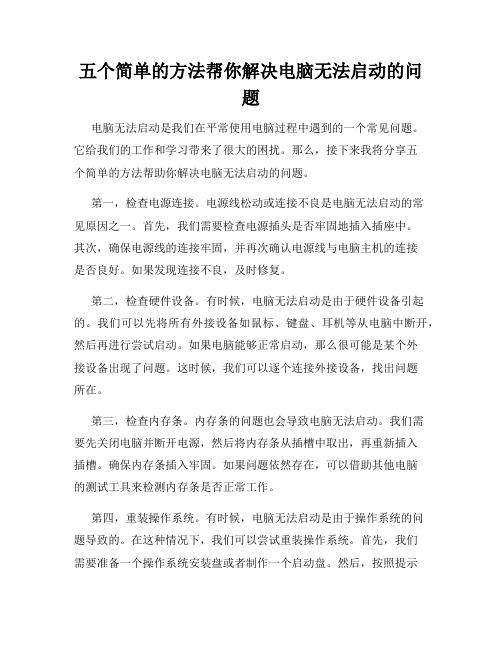
五个简单的方法帮你解决电脑无法启动的问题电脑无法启动是我们在平常使用电脑过程中遇到的一个常见问题。
它给我们的工作和学习带来了很大的困扰。
那么,接下来我将分享五个简单的方法帮助你解决电脑无法启动的问题。
第一,检查电源连接。
电源线松动或连接不良是电脑无法启动的常见原因之一。
首先,我们需要检查电源插头是否牢固地插入插座中。
其次,确保电源线的连接牢固,并再次确认电源线与电脑主机的连接是否良好。
如果发现连接不良,及时修复。
第二,检查硬件设备。
有时候,电脑无法启动是由于硬件设备引起的。
我们可以先将所有外接设备如鼠标、键盘、耳机等从电脑中断开,然后再进行尝试启动。
如果电脑能够正常启动,那么很可能是某个外接设备出现了问题。
这时候,我们可以逐个连接外接设备,找出问题所在。
第三,检查内存条。
内存条的问题也会导致电脑无法启动。
我们需要先关闭电脑并断开电源,然后将内存条从插槽中取出,再重新插入插槽。
确保内存条插入牢固。
如果问题依然存在,可以借助其他电脑的测试工具来检测内存条是否正常工作。
第四,重装操作系统。
有时候,电脑无法启动是由于操作系统的问题导致的。
在这种情况下,我们可以尝试重装操作系统。
首先,我们需要准备一个操作系统安装盘或者制作一个启动盘。
然后,按照提示将电脑设置为从光驱或者U盘启动,并进行系统重装。
这个方法可以解决一些因为系统文件损坏或者病毒感染导致的启动问题。
第五,寻求专业帮助。
如果经过以上的尝试,电脑仍然无法启动,那么可能存在一些更为复杂的问题。
这时候,我们可以寻求专业人士的帮助。
他们具有更丰富的经验和专业的知识,能够更快速地定位和解决问题。
总结起来,电脑无法启动的问题可能是由于电源连接、硬件设备、内存条、操作系统等多种原因引起的。
通过检查电源连接、断开外接设备、检查内存条、重装操作系统以及寻求专业帮助这五个简单的方法,我们可以解决电脑无法启动的问题,恢复电脑的正常使用。
以上是我分享的五个简单的方法,希望能够帮助你解决电脑无法启动的问题。
如何解决电脑无法启动或无法进入BIOS的问题
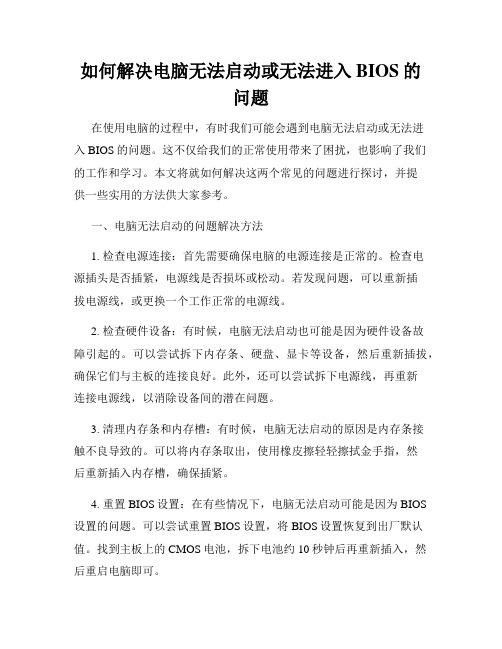
如何解决电脑无法启动或无法进入BIOS的问题在使用电脑的过程中,有时我们可能会遇到电脑无法启动或无法进入BIOS的问题。
这不仅给我们的正常使用带来了困扰,也影响了我们的工作和学习。
本文将就如何解决这两个常见的问题进行探讨,并提供一些实用的方法供大家参考。
一、电脑无法启动的问题解决方法1. 检查电源连接:首先需要确保电脑的电源连接是正常的。
检查电源插头是否插紧,电源线是否损坏或松动。
若发现问题,可以重新插拔电源线,或更换一个工作正常的电源线。
2. 检查硬件设备:有时候,电脑无法启动也可能是因为硬件设备故障引起的。
可以尝试拆下内存条、硬盘、显卡等设备,然后重新插拔,确保它们与主板的连接良好。
此外,还可以尝试拆下电源线,再重新连接电源线,以消除设备间的潜在问题。
3. 清理内存条和内存槽:有时候,电脑无法启动的原因是内存条接触不良导致的。
可以将内存条取出,使用橡皮擦轻轻擦拭金手指,然后重新插入内存槽,确保插紧。
4. 重置BIOS设置:在有些情况下,电脑无法启动可能是因为BIOS 设置的问题。
可以尝试重置BIOS设置,将BIOS设置恢复到出厂默认值。
找到主板上的CMOS电池,拆下电池约10秒钟后再重新插入,然后重启电脑即可。
二、电脑无法进入BIOS的问题解决方法1. 检查键盘连接:进入BIOS需要按下特定的按键组合,而有时候电脑无法进入BIOS可能是因为键盘连接不良。
可以尝试重新插拔键盘,或将键盘插口更换到另一个USB插槽上,再尝试进入BIOS。
2. 使用快捷键:不同电脑品牌的BIOS进入方式可能不同,一般来说会在开机画面显示。
可以尝试按下F2、Delete、F10或者ESC键等,以进入BIOS设置界面。
如果不确定具体按键组合,可以在电脑官方网站上查询相关信息。
3. 刷新BIOS固件:如果以上方法都无效,还可以尝试刷新BIOS固件。
可以访问电脑官方网站,下载最新的BIOS固件文件,并按照官方提供的刷新指导进行操作。
如何解决电脑无法启动的问题

如何解决电脑无法启动的问题电脑无法启动是许多人都会遇到的一个常见问题。
当我们电脑无法正常启动时,会给我们的工作和生活带来很大的困扰。
因此,了解如何解决电脑无法启动的问题是非常重要的。
本文将为您介绍一些常见的电脑无法启动的原因,并提供一些解决方法,帮助您快速解决这些问题。
一、电源问题电脑无法启动的一个常见原因是电源问题。
可能是电源线连接不牢或者电源线受损导致电源无法正常供电。
解决这个问题非常简单,只需要检查电源线是否连接好,并确保电源线没有损坏。
如果电源线无法解决问题,您可以尝试更换一个新的电源线。
二、硬件故障电脑无法启动还可能是由于硬件故障导致的。
例如,内存条损坏、硬盘故障等。
在这种情况下,您可以尝试以下解决方法:1. 内存条问题:首先,您可以尝试重新插拔内存条,确保内存条连接正常。
如果仍然无法启动,您可以考虑更换一个新的内存条。
2. 硬盘故障:如果您怀疑是硬盘故障导致无法启动,您可以尝试用其他的硬盘连接电脑,如果可以正常启动,说明原来的硬盘可能存在问题。
您可以尝试修复硬盘错误或者更换一个新的硬盘。
三、操作系统问题有时候电脑无法启动是由于操作系统问题引起的。
操作系统崩溃、损坏或者被病毒感染都有可能导致电脑无法正常启动。
在这种情况下,您可以尝试以下解决方法:1. 重启电脑:有时候只需要简单的重启电脑就可以解决问题。
您可以长按电源按钮强制关机,然后重新启动电脑。
2. 修复操作系统:如果电脑无法启动是由于操作系统问题导致的,您可以尝试使用系统修复工具修复操作系统。
例如,Windows系统可以使用“修复安装”或者“还原到上一个可用状态”等功能。
四、BIOS设置问题电脑无法启动还可能与BIOS设置有关。
如果您最近更改了BIOS设置,不正确的设置可能会导致电脑无法正常启动。
在这种情况下,您可以尝试以下解决方法:1. 恢复默认设置:进入BIOS界面,找到“恢复默认设置”选项,将其选择并保存。
然后重新启动电脑,看是否可以正常启动。
如何解决电脑主板无法启动
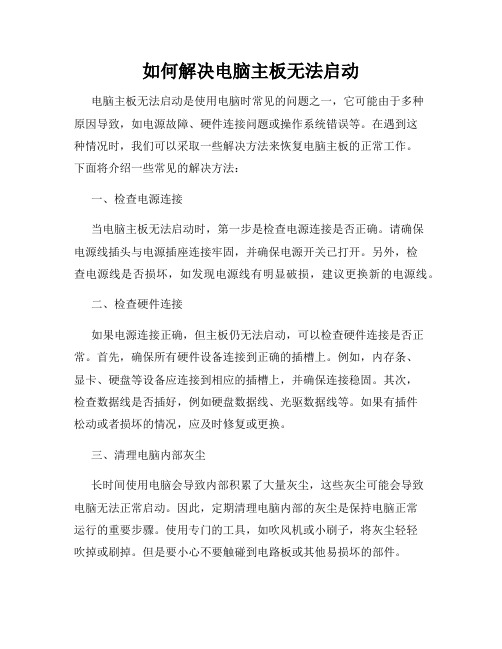
如何解决电脑主板无法启动电脑主板无法启动是使用电脑时常见的问题之一,它可能由于多种原因导致,如电源故障、硬件连接问题或操作系统错误等。
在遇到这种情况时,我们可以采取一些解决方法来恢复电脑主板的正常工作。
下面将介绍一些常见的解决方法:一、检查电源连接当电脑主板无法启动时,第一步是检查电源连接是否正确。
请确保电源线插头与电源插座连接牢固,并确保电源开关已打开。
另外,检查电源线是否损坏,如发现电源线有明显破损,建议更换新的电源线。
二、检查硬件连接如果电源连接正确,但主板仍无法启动,可以检查硬件连接是否正常。
首先,确保所有硬件设备连接到正确的插槽上。
例如,内存条、显卡、硬盘等设备应连接到相应的插槽上,并确保连接稳固。
其次,检查数据线是否插好,例如硬盘数据线、光驱数据线等。
如果有插件松动或者损坏的情况,应及时修复或更换。
三、清理电脑内部灰尘长时间使用电脑会导致内部积累了大量灰尘,这些灰尘可能会导致电脑无法正常启动。
因此,定期清理电脑内部的灰尘是保持电脑正常运行的重要步骤。
使用专门的工具,如吹风机或小刷子,将灰尘轻轻吹掉或刷掉。
但是要小心不要触碰到电路板或其他易损坏的部件。
四、检查电脑主板电池电脑主板上有一块电池,它供电给主板芯片,保持一些重要的设定信息。
如果电池电量低或电池出现故障,可能会导致主板无法启动。
检查主板电池是否有损坏或者电量过低,如有问题,可以尝试更换电池。
五、重置BIOS设置BIOS是计算机系统中的基本输入输出系统,它包含了一些控制电脑启动和硬件设备的设置。
有时BIOS设置可能出现问题,导致电脑无法启动。
可以通过重置BIOS设置来解决这个问题。
具体步骤是:1. 关闭电脑电源;2. 打开电脑主机,找到主板上的“CMOS_CLR”跳线,将跳线由默认位置短接至清除状态;3. 等待几秒钟,然后将跳线恢复至默认位置;4. 重新启动电脑,看是否能够正常启动。
六、检查和修复操作系统问题如果上述方法仍然无法解决电脑主板无法启动的问题,可能是由于操作系统错误引起的。
- 1、下载文档前请自行甄别文档内容的完整性,平台不提供额外的编辑、内容补充、找答案等附加服务。
- 2、"仅部分预览"的文档,不可在线预览部分如存在完整性等问题,可反馈申请退款(可完整预览的文档不适用该条件!)。
- 3、如文档侵犯您的权益,请联系客服反馈,我们会尽快为您处理(人工客服工作时间:9:00-18:30)。
电脑启动不了的原因与解决办法
电脑无法启动怎么办?近期发现不少电脑用户在问这个问题,大部分使用电脑的朋友应该都遇到过电脑无法启动,并且对这种情况也是束手无策。
那么如何解决电脑启动不了这个问题呢?这个原因就有很多种了。
根据故障现象诊治,了解电脑启动的过程,故障就好判断了,下面我们就根据故障现象开始诊治了,先从简单到复制去排除,首先学会观察,然后去思考,这也是解决电脑故障最基本的原则(如何设置开机启动项)。
现象一:系统完全不能启动,见不到电源指示灯亮,也听不到冷却风扇的声音。
这时,首先查看各连线有没接好,有没电源线松动的,如果没有则基本可以认定是电源部分故障。
检查:电源线和插座是否有电、主板电源插头是否连好,UPS是否正常供电,再确认电源是否有故障,最简单的就是替换法,但一般用户家中不可能备有电源等备件,这时可以尝试使用下面的方法(注意:要慎重):
先把硬盘,CPU风扇,或者CDROM连好,然后把ATX主板电源插头用一根导线连接两个插脚(把插头的一侧突起对着自己,上层插脚从左数第4个和下层插脚从右数第3个,方向一定要正确),然后把ATX电源的开关打开,如果电源风扇转动,说明电源正常,否则电源损坏。
如果电源没问题直接短接主板上电源开关的跳线,如果正常,说明机箱面板的电源开关损坏。
现象二:电源指示灯亮,风扇转,但显示器没有明显的系统动作。
这种情况如果是使用了较久的电脑,可能是内存条松动或灰尘太多导致,可以将内存条去出,清理下再安装上去,一般问题可以解决,如果出现在新组装电脑上应该首先检查CPU是否插牢或更换CPU,而正在使用的电脑的CPU损坏的情况比较少见(人为损坏除外),损坏时一般多带有焦糊味,如果刚刚升级了BIOS或者遭遇了CIH病毒攻击,这要考虑BIOS损坏问题(BIOS莫名其妙的损坏也是有的),修复BIOS的方法很多杂志都介绍过就不重复了;确认CPU和BIOS 没问题后,就要考虑CMOS设置问题,如果CPU主频设置不正确也会出现这种故障,解决方法就是将CMOS信息清除,既要将CMOS放电,一般主板上都有一个CMOS放电的跳线,如果找不到这个跳线可以将CMOS电池取下来,放电时间不要低于5分钟,然后将跳线恢复原状或重新安装好电池即可;如果CPU、BIOS和CMOS都没问题还要考虑电源问题:PC机电源有一个特殊的输出信号,称为POWER GOOD(PG)信号,如果PG信号的低电平持续时间不够或没有低电平时间,PC机将无法启动2500元电脑配置单。
如果PG信号一直为低电平,则PC机系统始终处于复位状态。
这时PC机也出现黑屏、无声响等死机现象。
但这需要专业的维修工具外加一些维修经验,因此,建议采用替换法;电源没有问题就要检查是否有短路,确保主板表面不和金属(特别是机箱的安装固定点)接触。
把主板和电源拿出机箱,放在绝缘体表面,如果能启动,说明主板有短路现象;如果还是不能启动则要考虑主板问题,主板故障较为复杂,可以使用替换法确认,然后更换主板。
现象三:电源指示灯亮,系统能启动,但系统在初始化时停住了,而且可以听到嗽叭的鸣叫声(没有视频):根据峰鸣代码可以判断出故障的部位。
ccid_page/ Award BIOS 1短声:说明系统正常启动。
表明机器没有问题。
2短声:说明CMOS设置错误,重新设置不正确
选项。
1长1短:说明内存或主板出错,换一个内存条试试。
1长2短:说明显示器或显示卡存在错误。
检查显卡和显示器插头等部位是否接触良好或用替换法确定显卡和显示器是否损坏。
1长3短:说明键盘控制器错误,应检查主板。
1长9短:说明主板Flash RAM、EPROM错误或BIOS损坏,更换Flash RAM。
重复短响:说明主板电源有问题。
不间断的长声:说明系统检测到内存条有问题,重新安装内存条或更换新内存条重试。
AMI BIOS 1短:说明内存刷新失败。
更换内存条。
2短:说明内存ECC较验错误。
在CMOS 中将内存ECC校验的选项设为Disabled或更换内存。
3短:说明系统基本内存检查失败。
换内存。
4短:说明系统时钟出错。
更换芯片或CMOS电池。
5短:说明CPU出现错误。
检查CPU 是否插好。
6短:说明键盘控制器错误。
应检查主板。
7短:说明系统实模式错误,不能切换到保护模式。
8短:说明显示内存错误。
显示内存有问题,更换显卡试试。
9短:说明BIOS芯片检验和错误。
1长3短:说明内存错误。
内存损坏,更换。
1长8短:说明显示测试错误。
显示器数据线没插好或显示卡没插牢。
